Cara Buat Kop Surat dengan Logo di Microsoft Word, Mudah
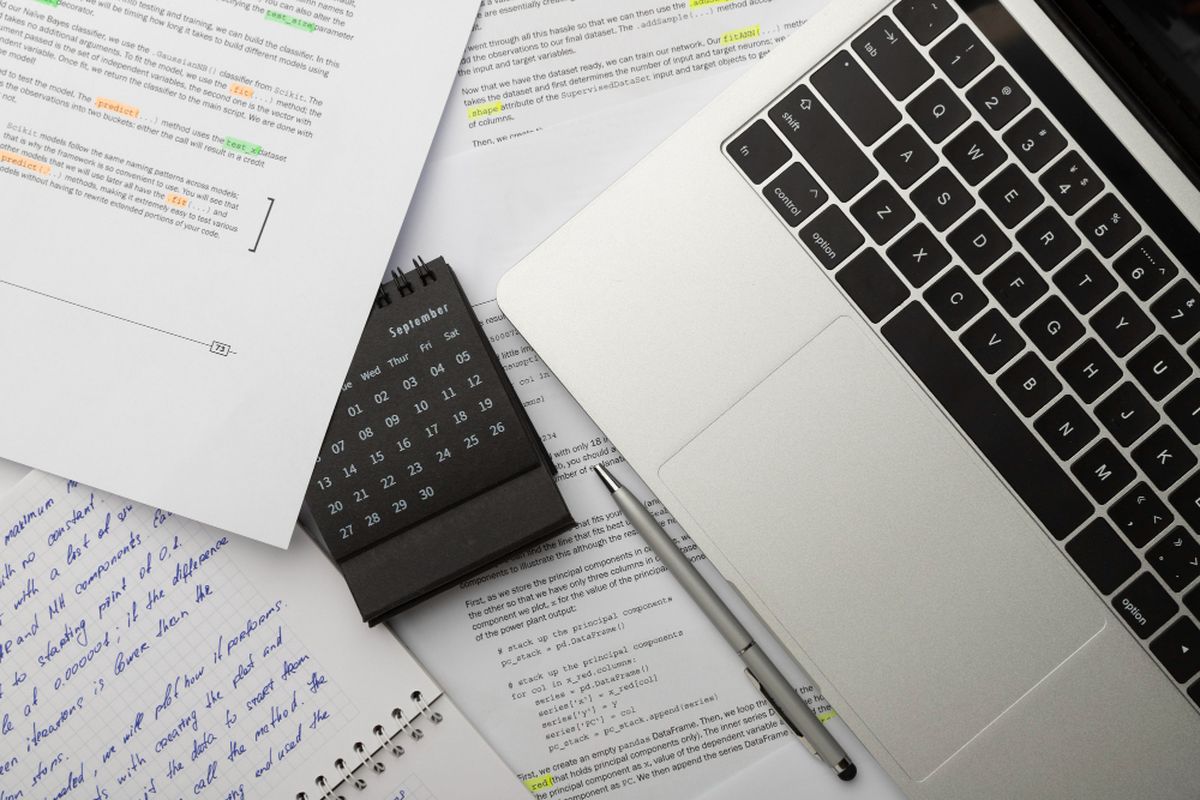
- Membuat kop surat dengan logo memiliki beberapa tujuan. Salah satunya membantu mengidentifikasi perusahaan atau organisasi. Kop surat sendiri merupakan elemen visual yang memperkuat branding dan membantu masyarakat mengenali entitas tersebut.
Selain itu kop surat dengan logo memberikan kesan profesionalisme dan serius dalam komunikasi bisnis. Ini dapat meningkatkan citra dan kepercayaan dari pihak eksternal seperti pelanggan, mitra bisnis, atau klien.
Cara membuat kop surat bisa dilakukan di aplikasi pengolah kata, seperti Microsoft Word atau Google Docs. Nah bagi Anda yang terbiasa menggunakan Word, berikut ini tutorial cara menggunakan kop surat di Microsoft Word dengan mudah.
Baca juga: Cara Melihat Jumlah Kata di Microsoft Word dan Google Docs
Cara buat kop surat di Microsoft Word
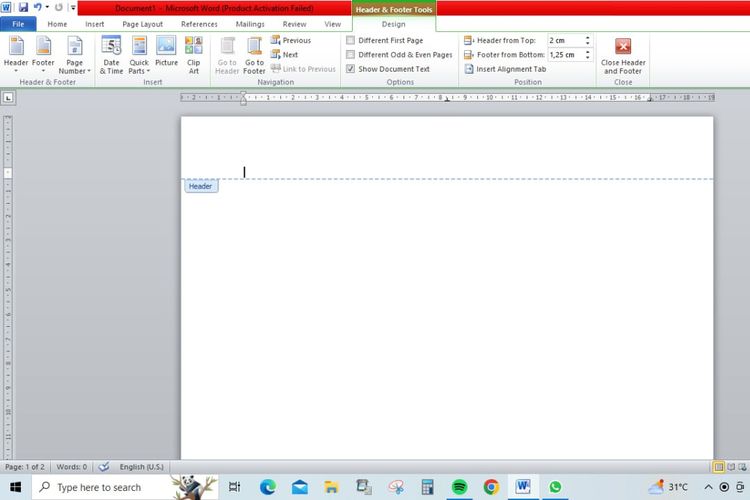 /soffyaranti cara membuat kop surat di word
/soffyaranti cara membuat kop surat di word- Buka program Microsoft Word Anda
- Buka dokumen dan klik dua kali di atas margin
- Mulai tulis identitas kop surat dan pilih jenis dan ukuran font sesuai kehendak
- Atur penempatan identitas surat, seperti mengarahkan tulisan di bagian tengah
- Setelah informasi kop surat dibuat selanjutnya klik “Insert” untuk menambahkan logo yang Anda inginkan
- Atur ukuran dan penempatan logo sesuai kehendak
- Klik kanan pada gambar logo kemudian pilih “Wrap Text” > “In frontof text”
- Selanjutnya membuat garis bawah kop surat dengan pilih “Insert” > “Shapes”
- Atur penempatan garis kop surat dengan baik
- Selanjutnya klik kanan garis. Sesuaikan format dan ukuran garis agar kop surat tampak rapi
- Setelah menyesuaikan seluruh penempatan kop surat sesuai yang diinginkan klik dua kali di lembar kerja dan kini kop surat dengan logo siap Anda gunakan
Cara membuat kop surat di MicrosoftWord hanya pada halaman pertama
Umumnya kop surat ditempatkan di bagian header lembar kerja, dan ini akan terus muncul di setiap halaman. Hal ini akan memberikan kesan konsistensi pada dokumen dari halaman pertama hingga selanjutnya.
Jika Anda ingin membuat kop surat hanya muncul di halaman pertama saat menggunakan Word, Anda dapat menyesuaikan pengaturan header sesuai petunjuk yang diberikan dalam tutorial berikut:
- Klik dua kali pada area kop surat yang sudah Anda buat
- Nantinya akan tampil halaman menu bar header
- Pilih “Link to Previous” untuk menonaktifkannya
- Setelah itu hapus bagian kop surat di header lembar kerja halaman kedua
- Selesai kini kop surat hanya terpasang pada halaman pertama
Baca juga: Cara Mengatur Format Tanggal di Microsoft Word
Itulah cara membuat kop surat dengan logo di Microsoft Word dengan mudah dan cepat. Selamat mencoba.
Dapatkan update berita teknologi dan gadget pilihan setiap hari. Mari bergabung di Kanal WhatsApp KompasTekno.
Caranya klik link #. Anda harus install aplikasi WhatsApp terlebih dulu di ponsel.
Terkini Lainnya
- Apa Itu Grok AI dan Bagaimana Cara Menggunakannya?
- 7 Cara Menghapus Cache di HP untuk Berbagai Model, Mudah dan Praktis
- Samsung Rilis Vacuum Cleaner yang Bisa Tampilkan Notifikasi Telepon dan Chat
- Akun Non-aktif X/Twitter Akan Dijual mulai Rp 160 Juta
- 3 Cara Menggunakan Chatbot Grok AI di X dan Aplikasi HP dengan Mudah
- Poco M7 Pro 5G Resmi di Indonesia, Harga Rp 2,8 Juta
- Siap-siap, Harga iPhone Bakal Semakin Mahal gara-gara Tarif Trump
- Grok Jadi Aplikasi Terpisah, Bisa Diunduh di HP dan Desktop
- Meta Rilis 2 Model AI Llama 4 Baru: Maverick dan Scout
- Kisah Kejatuhan HP BlackBerry: Dibunuh oleh Layar Sentuh
- AI Google Tertipu oleh April Mop, Tak Bisa Bedakan Artikel Serius dan Guyonan
- Smartwatch Garmin Vivoactive 6 Meluncur, Pertama dengan Fitur Alarm Pintar
- Vimeo Rilis Fitur Streaming ala Netflix, Kreator Indonesia Gigit Jari
- YouTube Shorts Tambah Fitur Editing Video untuk Saingi TikTok
- Trump Tunda Pemblokiran TikTok di AS, Beri Waktu 75 Hari Lagi
- 3 Cara Buat Teks Arab buat Caption dan Chatting di WhatsApp
- Samsung Galaxy A35 5G Vs Galaxy A34 5G, Desain Mirip, Spesifikasi Beda Tipis
- 4 HP Galaxy Ini Tak Lagi Dapat Pembaruan Keamanan dari Samsung, Masih Bisa Dipakai?
- Cara Buat Playlist Ramadhan di Spotify dan YouTube Music
- Diuji, Prosesor MacBook Air M3 Tahan Suhu di Atas 100 Derajat Celcius